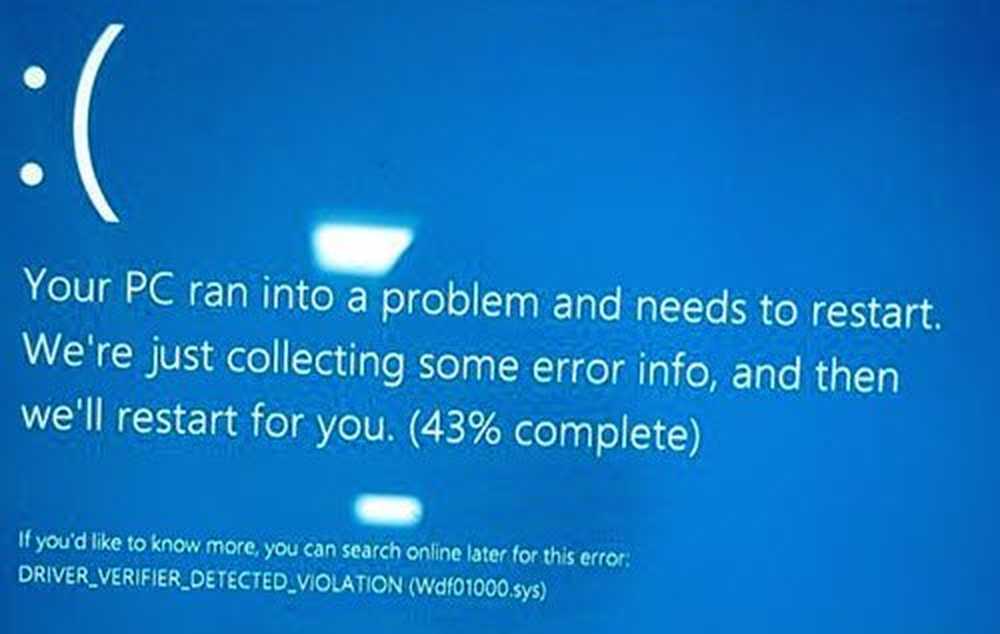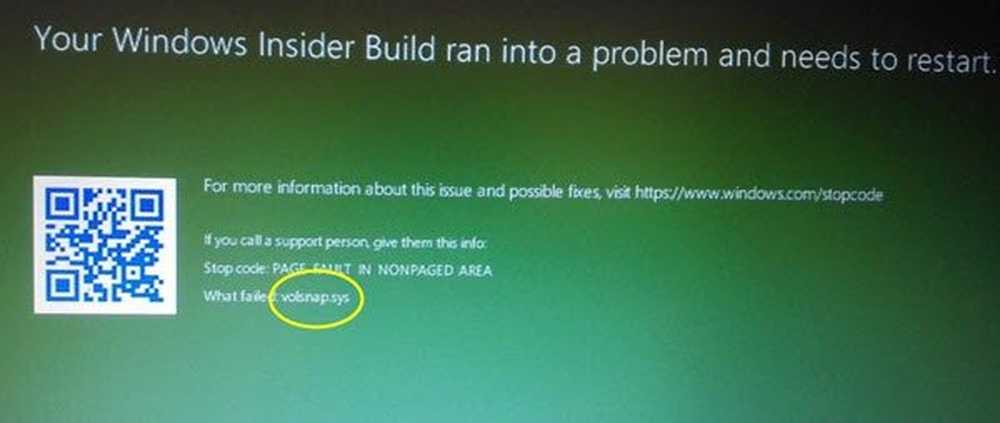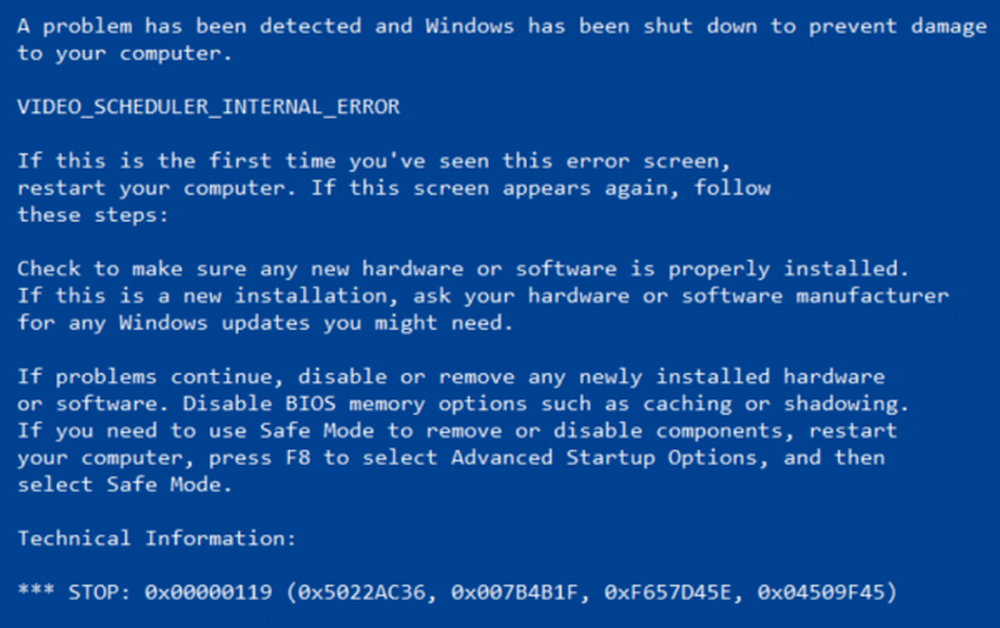Correggi VIDEO_DXGKRNL_FATAL_ERROR in Windows 10
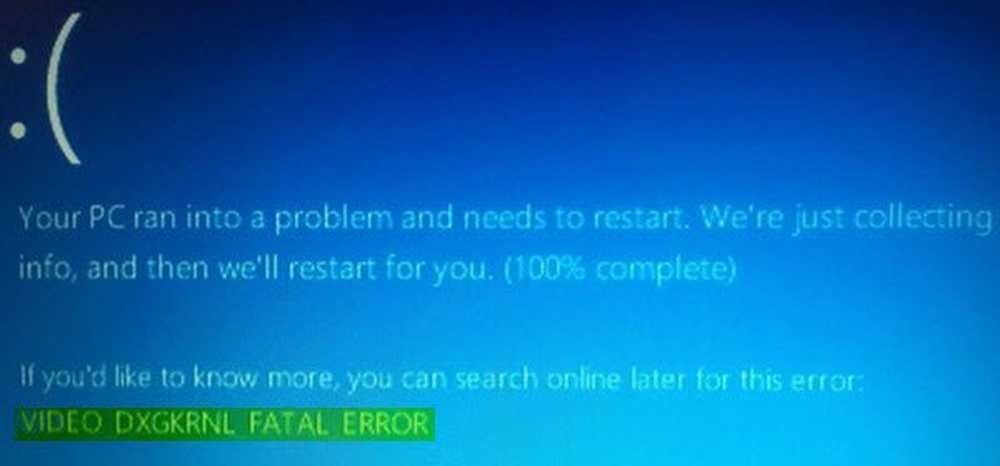
Dopo l'aggiornamento di Windows, se viene visualizzata una schermata blu con errore di interruzione VIDEO_DXGKRNL_FATAL_ERROR in Windows 10, ecco alcune soluzioni che potrebbero aiutarti a risolvere il problema. Questo messaggio di errore può essere accompagnato da codici di errore come 0xD80310B0, x05F6C614D, 0x680B871E o 0x96D854E5 e indica che il sottosistema del kernel grafico Microsoft DirectX ha rilevato una violazione.
VIDEO_DXGKRNL_FATAL_ERROR
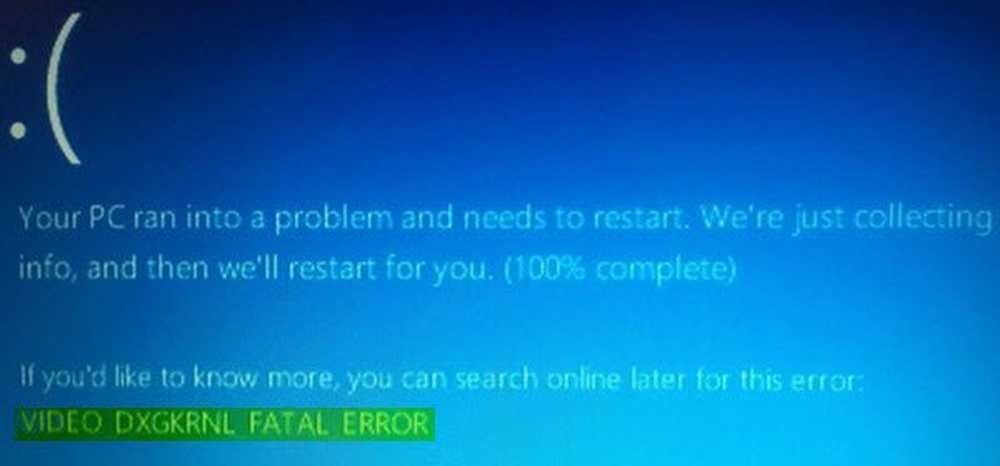
Se ottieni questo errore, qui ci sono alcune cose che potresti provare.
1] Reinstallare / aggiornare il driver grafico
Disinstallare il driver grafico e installarlo di nuovo. Se ciò non risolve il problema, potrebbe essere necessario aggiornare il driver grafico. Per aggiornare il driver, aprire Gestore dispositivi. Dopo averlo aperto, espandere il Visualizza gli adattatori opzione, fare clic con il tasto destro del mouse sul driver e selezionare Aggiorna driver opzione.

Se è necessario disinstallare il driver Nvidia, dopo averlo disinstallato, scaricare l'ultimo driver Nvidia e installarlo. Dopo un riavvio, ricordarsi di impostare Nvidia come GPU predefinita.
2] Reinstallare DirectX
Scarica l'ultima versione di DirectX per la tua versione di Windows da Microsoft e installala di nuovo sul tuo sistema.
3] Usa il Controllo file di sistema
Lo strumento Controllo file di sistema consente agli utenti di cercare le modifiche alle chiavi di registro e ai file di sistema. In seguito, è possibile ripristinare il file originale se rileva eventuali modifiche. Il messaggio Video_Dxgkrnl_Fatal_Error può apparire a causa di recenti modifiche apportate da diversi software o driver. Esegui il Controllo file di sistema e controlla se risolve il problema oppure no.
4] Risoluzione dei problemi in stato di avvio parziale
I problemi relativi al driver possono essere risolti anche utilizzando Clean Boot. Se non lo sai, Clean Boot non è altro che l'avvio del sistema con tutti i processi, le startup e i servizi non Microsoft disattivati. In questo modo, puoi scoprire manualmente il processo incriminato.
Se hai bisogno di ulteriore aiuto, puoi consultare la nostra guida agli errori di arresto di Windows.